Включить переадресацию портов для TP-LINK TD-W8951ND

1 Откройте веб-браузер, такой как Safari, Google Chrome или Internet Explorer. В верхней части окна в адресной строке введите IP-адрес модема-маршрутизатора TP-LINK по умолчанию (192.168.1.1) и нажмите клавишу Enter.
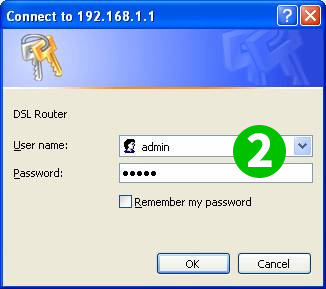
2 Введите имя пользователя и пароль на странице входа. Имя пользователя и пароль по умолчанию для устройств TP-LINK - admin
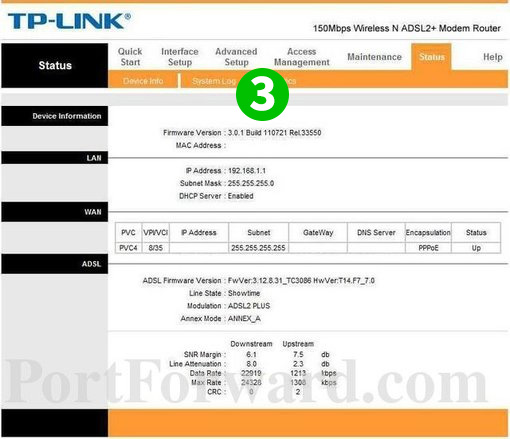
3 Нажмите ссылку «Advanced Setup» в верхней части страницы.

4 Нажмите на "NAT"
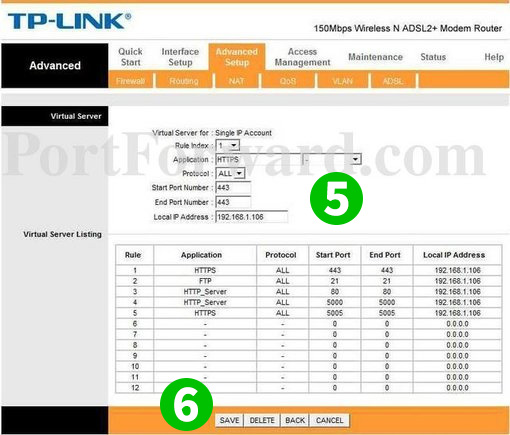
5 Добавьте новое или измените существующее правило, чтобы перенаправить «Start Port» и «End Port» 80 на IP-адрес компьютера, на котором работает cFos Personal Net, и выберите «ALL» в качестве «Protocol».
6 Нажмите «Save»
Перенаправление портов теперь настроено для вашего компьютера!
Включить переадресацию портов для TP-LINK TD-W8951ND
Инструкция по активации переадресации портов для TP-Link TD-W8951ND